
КАТЕГОРИИ:
Архитектура-(3434)Астрономия-(809)Биология-(7483)Биотехнологии-(1457)Военное дело-(14632)Высокие технологии-(1363)География-(913)Геология-(1438)Государство-(451)Демография-(1065)Дом-(47672)Журналистика и СМИ-(912)Изобретательство-(14524)Иностранные языки-(4268)Информатика-(17799)Искусство-(1338)История-(13644)Компьютеры-(11121)Косметика-(55)Кулинария-(373)Культура-(8427)Лингвистика-(374)Литература-(1642)Маркетинг-(23702)Математика-(16968)Машиностроение-(1700)Медицина-(12668)Менеджмент-(24684)Механика-(15423)Науковедение-(506)Образование-(11852)Охрана труда-(3308)Педагогика-(5571)Полиграфия-(1312)Политика-(7869)Право-(5454)Приборостроение-(1369)Программирование-(2801)Производство-(97182)Промышленность-(8706)Психология-(18388)Религия-(3217)Связь-(10668)Сельское хозяйство-(299)Социология-(6455)Спорт-(42831)Строительство-(4793)Торговля-(5050)Транспорт-(2929)Туризм-(1568)Физика-(3942)Философия-(17015)Финансы-(26596)Химия-(22929)Экология-(12095)Экономика-(9961)Электроника-(8441)Электротехника-(4623)Энергетика-(12629)Юриспруденция-(1492)Ядерная техника-(1748)
Ввод списка допустимых значений
|
|
|
|
При вводе повторяющихся данных удобно использовать собственные списки созданные в Excel. Существуют несколько способов создания собственного списка.
1-ый способ.
· создайте собственный список (например, в ячейках L1:L4 введите Север, Запад, Восток, Юг).
· активизируйте ячейку (или выделите диапазон ячеек), в которую вводится значение из собственного списка (например, А5);
· выберите из меню команды Данные/Проверка, в появившемся диалоговом окне Проверка вводимых значений, во вкладке Параметры выберите Тип данных – Список и в Источнике укажите диапазон списка (в нашем случае L1:L4) рис. 19.

Рис. 19. Диалоговое окно Проверка вводимых значений
· введите значение в ячейку из списка (рис. 20)
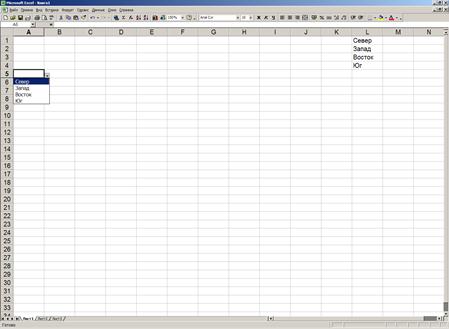
Рис. 20. Вид экрана при вводе данных в ячейку из списка
2-ой способ
· создайте список (например, в ячейках А1:А4 введите должности инженер, врач, экономист, бухгалтер);
· активизируйте ячейку ниже созданного списка (в нашем примере А5), и щелкните правой клавишей мыши;
· из появившегося контекстного меню выберите команду Выбрать из списка;
· в появившемся списке выберите требуемое значение, щелкнув по нему мышью.
3-ий способ.
· выберите команду меню Сервис/Параметры, далее вкладку Списки;
· в поле Элементы списка введите собственный список (например, фамилия Иванов, Петров и т.д.) рис. 21, выберите кнопку Добавить.
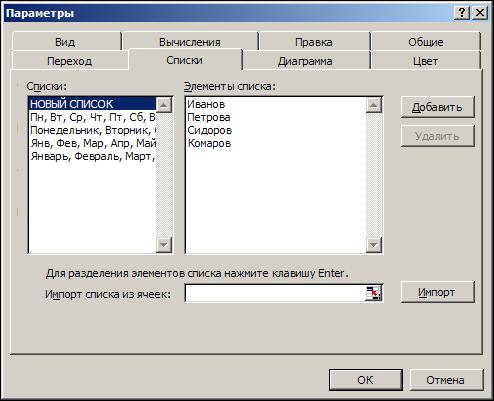
Рис. 21. Вид диалогового окна Параметры
· активизируйте ячейку таблицы, введите любое значение из списка (например, Иванов), затем подведите курсор мыши к правому нижнему углу ячейки, курсор примет вид маркера заполнения;
· перетащите маркер заполнения в рядом стоящие ячейки (например, вниз, т.е. в ниже стоящие ячейки). В результате в ячейках появляются значения из списка.
4-ый способ
· В ячейки таблицы введите собственный список (например, 1 квартал, 2 квартал, 3 квартал, 4 квартал) рис. 22.
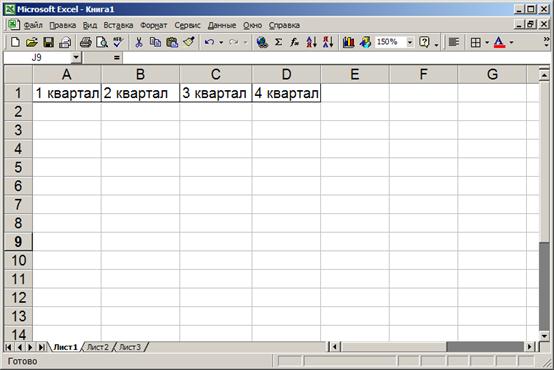
Рис. 22. Вид экрана при создании в таблице собственного списка
· выберите команды меню Сервис/Параметры, далее вкладку Списки (см. рис. 21);
· в поле Импорт списка из ячеек введите адреса ячеек таблицы созданного собственного списка, далее выберите кнопку Импорт (рис. 23);
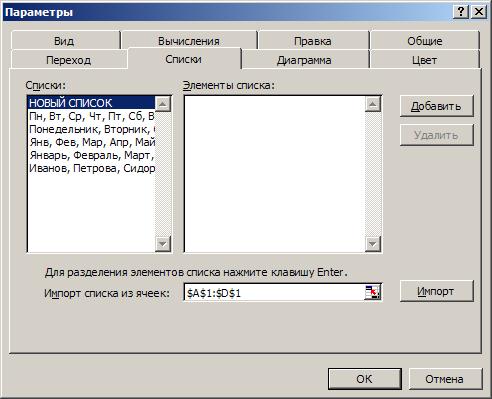
Рис. 23 Вид экрана окна Параметры при заполнении поля Импорт списка из ячеек
· активизируйте ячейку таблицы, введите любое значение из списка (например, 1 квартал), затем подведите курсор мыши к правому нижнему углу ячейки, курсор примет вид маркера заполнения;
· перетащите маркер заполнения в рядом стоящие ячейки. В результате в ячейках появляются значения из списка
|
|
|
|
|
Дата добавления: 2014-12-27; Просмотров: 727; Нарушение авторских прав?; Мы поможем в написании вашей работы!